
时间:2021-01-30 11:21:12 来源:www.win10xitong.com 作者:win10
我们不管是办公,还是娱乐,大部分用户都是用的是win10系统,如今有一位用户遇到了Win10系统如何查看数据使用量与重置的问题,根据大数据分析,确实有很多用户都会面对Win10系统如何查看数据使用量与重置的情况。我们可以尝试着自己来处理Win10系统如何查看数据使用量与重置的问题,我们完全可以按照这个过程:1、使用快捷键"Win+I"打开系统设置界面,然后选择"网络和Internet";2、在"网络和Internet"界面的左侧,找到"数据使用量",这时右侧就会显示你在30天内的数量使用总量了,。如果你还使用了以太网连接的话,那么以太网的数据也会有变化。如果想要查看每款软件各自的数据消耗,点击"使用量详细信息"即可就完美处理了。以下内容图文并茂的教你Win10系统如何查看数据使用量与重置的详尽处理要领。
推荐系统下载:笔记本Win10纯净版
1.使用快捷键‘Win I’打开系统设置界面,然后选择‘网络与互联网’;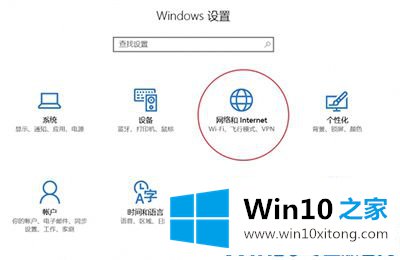
2.在“网络和互联网”界面的左侧,找到“数据使用情况”,然后右侧将显示您在30天内的总使用量,如下图所示。如果你也使用以太网连接,以太网的数据也会改变。如果您想查看每个软件的数据消耗,请单击“使用详情”;
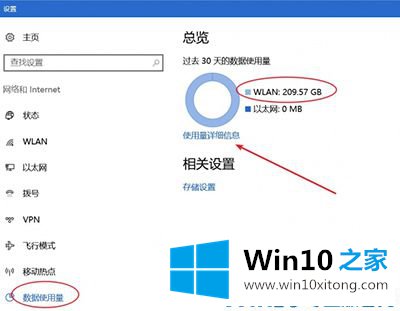
3.点击“使用详情”后,需要几秒钟才能添加到流程中。等待一段时间后,每个应用的流量消耗会在窗口中逐一显示。但是对于桌面软件来说,可能不是按软件名称显示,而是左侧有软件图标,一般查看起来没有什么困难。

Win10数据使用重置方法
如果您不想向他人公开最近的Windows 10数据使用情况,您也可以通过以下方法重置它,如下所示:
1.用快捷键‘Win R’打开运行窗口,输入‘msconfig’,回车;
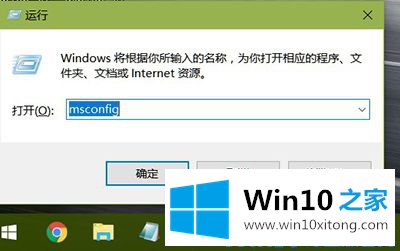
2.在打开的“系统配置”窗口中,选择“启动”,然后在“启动选项”中选择“安全启动”。默认情况下,将选择“最小值”。此时,我们点击‘应用’并确认,会弹出如下窗口;
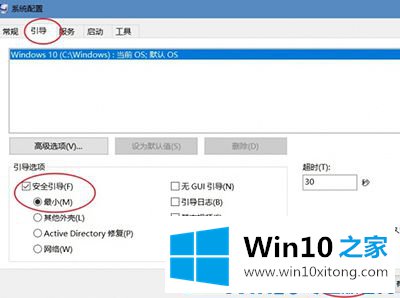
3.我们点击‘重启’,那么电脑就会重启进入安全模式,启动时可能会要求输入密码;
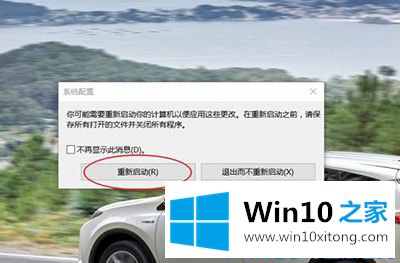
4.在将计算机置于安全模式后,我们直接用快捷键‘Win E’打开文件资源管理器,然后按照以下路径打开:c: \ windows \ system32 \ sru,删除里面的所有文件。注意:不是删除sru,而是删除里面的所有文件。
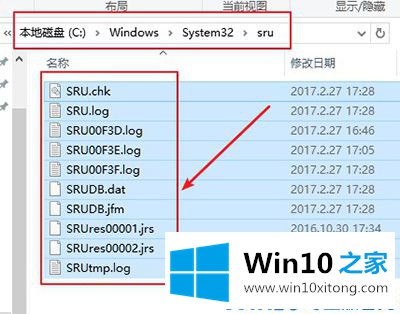
5.完成上述操作后,我们再次来到系统配置页面,取消选中之前选中的“完成引导”,点击“确定”,根据提示选择重启电脑。
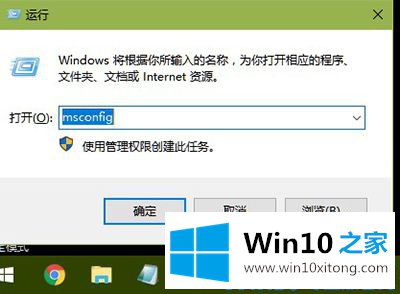
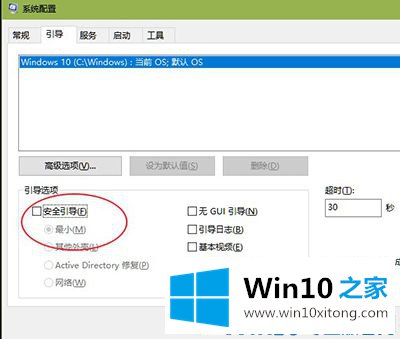
6.重新启动计算机后,再次打开设置的“数据使用”,看看它是否已被重新计数?
如果下次需要重新计数,可以按照上面的步骤重新做一遍。

Win10系统如何查看数据使用量与重置的详尽处理要领在上面的文章中就已经说得非常详细了哦,要是上面对大家说的方法对大家有所帮助,很希望大家继续支持本站。